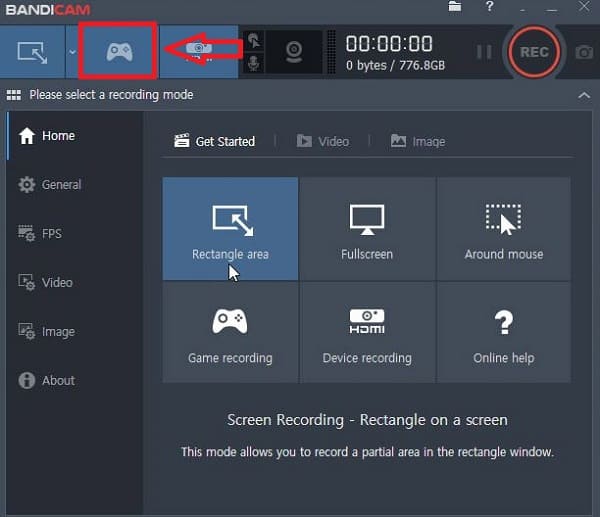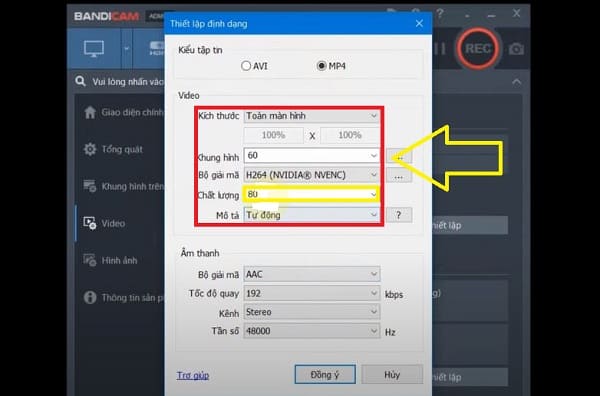Hello! Hôm nay Trùm Thủ Thuật sẽ bật mí cách quay game bằng Bandicam không lag. Tìm hiểu ngay nếu anh em đang cần nhé!
Đối với những anh em làm việc streamer hoặc thích quay video game trên máy tính, chắc chắn đã biết đến phần mềm Bandicam. Đây là một công cụ được nhiều gamer yêu thích và sử dụng. Bởi phần mềm này giúp ghi lại các trò chơi với chất lượng video HD, đi kèm với đó là khả năng chụp ảnh tới 480FPS. Nếu anh em cũng đang sử dụng phần mềm này, tham khảo ngay cách quay game bằng Bandicam không lag mà Trùm Thủ Thuật chia sẻ nha.

Hướng dẫn cách quay game bằng Bandicam không lag mới nhất
Như mình đã chia sẻ, Bandicam là công cụ giúp anh em quay màn hình máy tính chuyên nghiệp. Phần mềm này được đánh giá cao là bởi quay video màn hình, quay game cực đơn giản. Nhưng chất lượng hình ảnh rõ nét, chất lượng cao và còn có nhiều kiểu quay. Phần mềm lại khá nhẹ khi tải về máy, dung lượng tải về khoảng 21,3 MB còn tổng file khi cài xong nằm khoảng 88,4 MB. Nếu anh em chưa tải thì VÀO ĐÂY. Còn nếu gamer thích tải Bandicam Full Crack. Thì đừng quên xem hướng dẫn cài Bandicam Full Crack chi tiết, mới nhất để tải đúng link.
Chia sẻ cách quay video chơi game trên máy tính với Bandicam không bị giật, lag
Dưới đây là giao diện chính của Bandicam. Bình thường thì phần mềm này sẽ ở chế độ quay màn hình. Với cách chỉnh Bandicam quay HD khi quay game, anh em hãy điều chỉnh các thông số như sau:
- B1: Trước tiên, gamer cần nhấn qua chế độ game (biểu tượng tay cầm chơi game).
- B2: Đừng vội quay mà bạn cần thiết lập trước, nhấn vào Tổng quát. Tại thư mục đầu ra, gamer nên chọn nơi lưu video có nhiều dung lượng trống nhất (nhấn vào dấu 3 chấm để chọn vị trí lưu video).
- B3: Tại mục Video > Anh em nhấn vào chữ Thiết lập ở mục Định dạng. Sau đó gamer thực hiện:
- Tick chọn vào mục MP4
- Kích thước > Nhấn chọn Toàn màn hình
- Khung hình: 60 (đối với các máy tính hơi “yếu” anh em nên để 30, nếu để 60 thì khá lag)
- Bộ giải mã: Anh em cần phải chọn đúng theo CARD đồ họa của mình. Thông thường, nếu có card rời NVIDA hoặc AMD thì gamer chọn vào H264 (NIDIA® NVENC), hoặc H264 (AMD VCE/VCN). Nếu không có card rời thì chọn H264 (Intel® Quick Sync Video). Lưu ý, hai tùy chọn bên dưới CPU, hoặc MPEC-4 thì thường dùng cho dòng máy khá cũ, và có thể hơi bị giật lag. Nên anh em chỉ cần chú ý vào 2 tùy chọn trên thôi nha.
- Chất lượng: 80 (chọn càng cao thì sẽ lag hơn)
- B4: Sau khi điều chỉnh xong thì nhấn Đồng ý.
- B5: Tiếp tục nhấn Thiết lập ở mục Ghi hình, tại tab Âm thanh.
- Cách quay Bandicam có tiếng là tick chọn vào ô Ghi âm thanh.
- Sau đó, nếu muốn ghi nhạc, âm thanh trong game thì tại mục Loa > Gamer nhấn vào dấu mũi tên trỏ xuống và chọn vào loa của máy hoặc tai nghe của mình.
- Tại mục Microphone > Nhấn vào dấu mũi tên và cũng chọn đúng vào mic của mình.
- Tại mục Âm lượng thì nên kéo khoảng 98% (kéo hết cỡ dễ bị vỡ tiếng). Đồng thời, bạn nên nhấn vào Fiter > Chọn Cách âm > Chọn Tắt (nếu bật bộ lọc tiếng ồn thì tiếng dễ bị méo, mục này là tùy anh em chọn nha)
- B6: Sau khi hoàn tất các bước này thì gamer nhấn vào tab Trỏ chuột ở phần Thiết Lập Ghi hình nhé. Nếu ghi hình game anh em nên tắt hiển thị con trỏ chuột để tránh ảnh hưởng đến việc chơi game. Bỏ tick chọn ở ô Hiển thị con trỏ chuột là được. Bỏ chọn xong thì nhấn vào Đồng ý để hoàn thành quá trình Thiết lập. (Nhớ nhấn Đồng ý để lưu lại toàn bộ quá trình này nha).
Giờ thì anh em chỉ cần trải nghiệm thử xem video game quay được có mượt mà hay không nhé.
Lưu ý:
Ngoài cách quay game mượt như trên, nhiều bạn còn tìm kiếm cách quay Bandicam hơn 10 phút với chế độ ghi màn hình. Người dùng chỉ cần nhấn vào chế độ ghi màn hình > Tại mục Hoàn tất quá trình ghi tự động > Nhấn vào Thiết lập > Bởi thời gian ghi và điều chỉnh như nhu cầu của bạn là được.
Trên đây là cách quay game bằng Bandicam không lag mà Trùm Thủ Thuật muốn chia sẻ. Chúc bạn có những video mượt mà như mong đợi.
THEO DÕI THÊM: